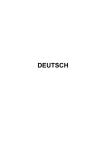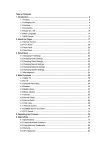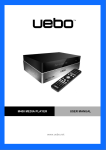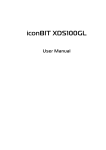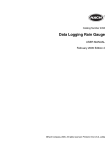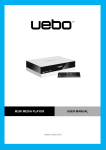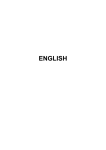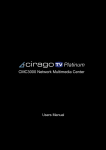Download Manual FANTEC MM-FHDL
Transcript
FRANÇAIS
Table des matières
1. Introduction .......................................................................................................................... 3 1.1 Préface ........................................................................................................................ 3 1.2 Contenu de l'emballage .............................................................................................. 4 1.3 Mise en Garde ............................................................................................................ 4 1.4 Branchements ............................................................................................................. 6 1.5 Marche / Arrêt ............................................................................................................ 11 1.6 Langue du menu ........................................................................................................ 11 1.7 Formatage du disque dur .......................................................................................... 12 2. A propos du lecteur ........................................................................................................... 13 2.1 Télécommande ......................................................................................................... 13 2.2 Panneau avant .......................................................................................................... 16 2.3 Panneau arrière ........................................................................................................ 16 3. Menu de configuration ...................................................................................................... 17 3.1 Modification des réglages audio ............................................................................... 17 3.2 Modification des réglages vidéo ............................................................................... 18 3.3 Modification des réglages réseau ............................................................................. 19 3.4 Modification des réglages du système...................................................................... 24 3.5 Divers ........................................................................................................................ 26 4. Menu de navigation ........................................................................................................... 28 4.1 Tout Rechercher ........................................................................................................ 28 4.2 Rechercher les fichiers musicaux ............................................................................. 29 4.3 Rechercher des photos ............................................................................................. 29 4.4 Rechercher des films ................................................................................................ 30 4.5 Flux A/V sur réseau................................................................................................... 31 4.6 Flux A/V par serveur UPnP ....................................................................................... 33 4.7 Renommer / Effacer des fichiers............................................................................... 35 4.8 Gestion de la liste d'écoute ....................................................................................... 35 5. Menu de copie de fichiers ................................................................................................. 37 6. Bibliothèque média............................................................................................................ 38 6.1 Bibliothèque de musique........................................................................................... 38 6.2 Bibliothèque de photos ............................................................................................. 41 6.3 Bibliothèque de films ................................................................................................. 44 7. Radio Internet..................................................................................................................... 47 8. Downloads.......................................................................................................................... 48 9. Fonction NAS (samba) ...................................................................................................... 50 10. Menu IMS (Internet Multimedia Service) ....................................................................... 51 11. Serveur FTP ...................................................................................................................... 51 12. Télécommande virtuelle .................................................................................................. 54 13. Mise à jour du logiciel ..................................................................................................... 56 14. Annexes ............................................................................................................................ 57 14.1 Caractéristiques techniques ................................................................................... 57 14.2 Questions fréquentes .............................................................................................. 58 14.3 Copyrights & Marques Déposées ........................................................................... 60 14.4 Garantie .................................................................................................................. 61 14.5 Licence GPL ........................................................................................................... 61 FRANÇAIS
2 / 61
1. Introduction
1.1 Préface
Nous vous remercions d'avoir choisi d'acheter ce FANTEC FHDL. Nous espérons que vous
serez satisfait de l'utilisation de cet outil de divertissement.
Sortie A/V
•
HDMI V1.3 pour un système vidéo haute-définition et un système audio numérique
•
Vidéo composite et composante, audio stéréo pour connexion audio-visuelle analogue
•
Interface coaxiale et optique S/PDIF pour un système audio numérique haute fidélité
•
Résolution de sortie vidéo adaptable (NTSC, PAL, 480p, 576p, 720p, 1080i, 1080p)
Lecture multimédia
•
Prise en charge des principaux formats audio, vidéo et image (vidéo HD 1080p)
Format film : AVI, VOB, MKV, MOV, MP4, MPG, TS, WMV, DAT, IFO, RM, RMVB, ISO
(DVD & BluRay), AVCHD, MTS, M2TS, M4V, ASF, FLV, XviD, DivX 3/4/5
•
Format musique : MP3/OGG/WMA/WAV/AAC/FLAC/Dolby Digital/DTS/DTS downmix/
Dolby True HD downmix
•
Format photo : HD JPEG/BMP/GIF/TIF/PNG
•
Diaporama de photos avec fond musical
Caractéristiques réseau
•
Flux/transmission A/V via Ethernet (10M/100M) et Wi-Fi (802.11b/g/n, facultatif)
•
Echange de fichiers par serveur Samba
•
Flux A/V par Serveur Média UPnP
•
Téléchargement BitTorrent
•
Radio Internet (S'il vous plaît visitez www.shoutcast.com pour les stations disponibles)
Copie de fichiers
•
Prend en charge la copie et le déplacement de fichiers entre périphériques USB, disque
dur local et réseau
Prise en charge USB 2.0
•
Port PERIPHERIQUE USB (pour connexion à un ordinateur)
•
Port HÔTE USB x 2 (pour périphériques de stockage USB et DVD)
•
La lecture de DVD USB: compatible avec les DVD, mini-BD, AVCHD, VCD, CD
Remarque : Toutes les informations contenues dans ce livret sont correctes au moment de
l'impression. Nos ingénieurs recherchent cependant constamment à mettre à jour et à
améliorer ce produit. Il est donc possible que l'apparence du logiciel de votre appareil ou ses
fonctionnalités diffèrent légèrement par rapport à ce livret.
FRANÇAIS
3 / 61
1.2 Contenu de l'emballage
Pièce
Quantité
Lecteur
1
Câble A/V
1
Câble USB
1
Télécommande
1
Pile de la télécommande
2
Adaptateur secteur/cc
1
Cordon d'alimentation de l'adaptateur
1
secteur/cc
Mode d'emploi (version imprimée)
1
CD du pilote (avec mode d'emploi)
1
Carte de garantie
1
Note : Le contenu réel de l’emballage peut différer légèrement.de la liste de ce manuel.
1.3 Mise en Garde
La fabrication et le design du FANTEC FHDL ont étés réalisés en tenant compte de votre
sécurité. Pour assurer une utilisation sûre et efficace, nous vous invitons à lire les pages
suivantes avant toute utilisation.
1.3.1 Précautions d’Usage
L’utilisateur ne doit pas modifier l’appareil. Quand le disque dur est en fonctionnement, la
température environnementale doit osciller entre +5℃ ~ +35℃.
1.3.2 Alimentation
Le voltage de l’appareil est de 12V DC.
Quand le lecteur est en fonctionnement veuillez connecter le câble ou l’adaptateur électrique
fournit à la prise DC IN du lecteur. Lors du branchement, assurez-vous qu’il ne puisse être
abimé ou sujet à des pressions. Afin de réduire le risque de chocs électriques, débrancher
l’adaptateur électrique avent de le nettoyer. Ne branchez jamais l’adaptateur électrique au
lecteur dans un environnement humide ou poussiéreux. Ne jamais remplacer l’adaptateur, ni
le câble ou connecteur.
1.3.3 Interférence Radio
- Sans une protection appropriée, Presque tous les appareils électroniques subissent des
interférences radio. Dans certaines conditions, votre lecteur peut subir des interférences.
- La conception de cet appareil s’est conformé à la règlementation standard FCC/CE, et aux
règles suivantes :
(1) Ce lecteur ne causera pas d’interférences dommageables;
(2) Ce lecteur peut supporter de recevoir certaines interférences y compris celles qui
peuvent déclencher une opération non désirées.
FRANÇAIS
4 / 61
1.3.4 Réparation
Si le lecteur a un problème, vous devez l’amener a un centre de réparation ou les spécialistes
régleront le problème, n’essayez jamais de réparer le lecteur vous-même, vous pourriez alors
endommager celui-ci ou vos données ou vous mettre vous même en danger.
1.3.5 Utilisation du Lecteur
Quand vous utilisez le lecteur, assurez-vous de le faire de façon appropriée. Certains pays ont
des règlementations pour les appareils électriques, pensez à vous y conformer ou à consulter
l’autorité locale.
1.3.6 Précautions envers le Disque Dur
Le lecteur utilise un disque dur interne pour le stockage des données, normalement, aucun
formatage ou réparation n’est requis.
Vous devez lire attentivement la FAQ (Frequently Asked Questions) et vérifier les dernières
informations sur notre site web avant de formater le disque dur.
- Un impact physique peut créer des secteurs défectueux sur le disque dur, utilisez CHKDSK
pour régler le problème.
- Toutes données stockées dans le disque dur peuvent être perdues en raison d’un impact,
d’un choc électrique, d’une perte d’alimentation ou d’une erreur de formatage, Pensez à
sauvegarder vos données.
- Une défragmentation est recommandée après une longue période d’utilisation.
- Faites des sauvegardes régulières de vos données car elles peuvent être restaurées en cas
de perte ou de corruption de donnée. Notre société se dégage de toute responsabilité pour les
pertes de données stockées sur le disque dur.
1.3.7 Autres
Lors de l’utilisation du lecteur éviter tout contact de l’appareil avec de l’eau ou tout autre liquide,
Si de l’eau se déverse accidentellement sur le lecteur, utiliser un chiffon sec pour absorber le
liquide.
Les appareils électroniques sont vulnérables, lors de l’utilisation évitez de secouer ou de
frapper le lecteur, et presser les boutons avec précaution.
Ne pas mettre le lecteur en contact avec de l’eau ou tout autre liquide.
Ne pas démonter le lecteur, le réparer ou en modifier la conception, tout dommage alors
Utiliser les boutons avec précaution.
Eviter de frapper le lecteur avec un objet dur, éviter de secouer le lecteur, et garder
causé ne serait pas inclus dans la garantie
l’appareil éloigné des champs magnétiques.
En cas de décharge électrostatique et de champ électromagnétique l’appareil peut mal
fonctionner débrancher le câble d’alimentation. Lors de son prochain allumage l’appareil
retournera à son fonctionnement normal.
FRANÇAIS
5 / 61
1.4 Branchements
1.4.1 Branchement électrique
(1) Procédez comme sur l'illustration et branchez l'adaptateur secteur sur la prise DC-IN du
lecteur.
(2) Procédez comme sur l'illustration et branchez l'adaptateur secteur sur la prise secteur.
1.4.2 Connexion avec un PC
(1) Vérifiez que le lecteur sous tension.
(2) Branchez la prise carrée du câble USB sur le port périphérique USB de ce lecteur.
(3) Branchez la prise rectangulaire du câble USB sur l'ordinateur.
Vous pouvez ainsi gérer le contenu du disque dur du lecteur sur votre ordinateur.
FRANÇAIS
6 / 61
1.4.3 Connexion d'un périphérique USB
(1) Vérifiez que le lecteur sous tension.
(2) Branchez la clé USB, le disque dur externe etc. sur le port HÔTE USB de ce lecteur.
Vous pouvez ainsi parcourir le contenu du périphérique USB.
1.4.4 Connexion sur un téléviseur
1.4.4.1 SORTIE A/V
(2) Procédez comme sur l'illustration et branchez la prise tricolore sur la prise A/V OUT du
lecteur.
(2) Procédez comme sur l'illustration et branchez la prise tricolore sur la prise A/V IN du
téléviseur.
Vous pouvez ainsi profiter du contenu du lecteur sur votre téléviseur ou sur tout autre écran.
FRANÇAIS
7 / 61
1.4.4.2 SORTIE PERITEL
(1) Procédez comme sur l'illustration et branchez l'un des connecteurs du câble PERITEL sur
la prise PERITEL du lecteur.
(2) Procédez comme sur l'illustration et branchez l'autre connecteur du câble PERITEL sur la
prise PERITEL du téléviseur.
1.4.4.3 Sortie composant Y/Pb/Pr
(2) Procédez comme sur l'illustration et branchez la prise tricolore sur la prise Y/Pb/Pr du
lecteur.
(2) Procédez comme sur l'illustration et branchez la prise tricolore sur la prise Y/Pb/Pr du
téléviseur.
Connexion audio en utilisant une sortie vidéo Y/Pb/Pr :
Première méthode : utilisez la sortie audio de la prise A/V OUT.
Deuxième méthode : utilisez la sortie audio de la prise coaxiale ou optique S/PDIF.
FRANÇAIS
8 / 61
1.4.4.4 SORTIE HDMI
(1) Procédez comme sur l'illustration et branchez l'un des connecteurs de votre câble HDMI
sur la prise HDMI du lecteur.
(2) Procédez comme sur l'illustration et branchez l'autre connecteur de votre câble HDMI sur
la prise HDMI du téléviseur. Remarque : Le câble HDMI est un accessoire facultatif vendu
séparément.
Vous pouvez ainsi profiter d'une qualité vidéo et audio optimale grâce à un unique câble.
1.4.5 Connexion d'un amplificateur numérique
(1) Procédez comme sur l'illustration et branchez la prise RCA de votre câble coaxial sur la
prise coaxiale S/PDIF de votre lecteur. Si vous utilisez une fibre optique, branchez le
connecteur Toslink de votre fibre optique sur la prise optique S/PDIF du lecteur.
(2) Procédez comme sur l'illustration et branchez l'autre connecteur de votre câble coaxial ou
fibre optique sur le périphérique audio numérique (amplificateur ou décodeur numérique).
Remarque : Câble coaxial optique non fournis.
Vous pouvez ainsi profiter de la puissance du son Dolby Digital/DTS ou MPEG. (Pour la
configuration, veuillez consulter la section ‘3.1 Modification des réglages audio’)
FRANÇAIS
9 / 61
1.4. 6 Connexion à un réseau local (LAN)
Vous pouvoir effectuer un branchement sur un LAN (réseau local), il vous faut un câble réseau
cat5, cat5e ou cat6 (non fourni).
(1) Branchez l'une des prises cristal du câble sur la prise LAN RJ45 du lecteur.
(2) Branchez l'autre prise cristal du câble sur le port LAN RJ45 de votre routeur, commutateur
ou hub.
1.4. 7 Connexion sur un réseau local sans fil (WLAN)
(1) Vérifiez que le lecteur sous tension.
(2) Branchez l'adaptateur LAN USB sans fil (c'est-à-dire le dongle USB Wi-Fi) sur le port
HÔTE USB du lecteur.
Remarque : Le dongle Wi-Fi est un accessoire facultatif. (Pour plus de renseignements sur la
configuration sans fil, veuillez consulter la section ‘3.3 Modification des réglages réseau’)
FRANÇAIS
10 / 61
1.5 Marche / Arrêt
Mise en Marche
Après avoir branché la prise DC IN et appuyé sur la touche de mise en marche de la façade, le
lecteur ne tardera pas à afficher l'écran d'accueil et le voyant marche/arrêt deviendra bleu.
Arrêt
Appuyez sur la touche marche/arrêt de la façade, le lecteur ne tardera pas à se mettre en
mode veille, et le voyant marche/arrêt deviendra rouge. Débranchez ensuite le cordon
d'alimentation pour couper l'alimentation électrique.
1.6 Langue du menu
Vous pouvez choisir la langue du menu de ce lecteur : anglais ou autres. En sélectionnant la
langue de votre choix dans le menu de configuration, la langue du menu changera
immédiatement.
FRANÇAIS
11 / 61
1.7 Formatage du disque dur
Pour installer un nouveau disque dur SATA sur le lecteur, veuillez suivre les procédures
suivantes pour formater le disque dur sur le lecteur avant utilisation.
Remarque : Vous pouvez également accéder à cette page à partir du menu
Configuration->Système->Formatage disque dur
-
Etape 1 : Sélectionnez OK sur la page Avertissement, appuyez sur ENTER pour
confirmer.
-
Etape 2 : Sélectionnez Formatage, appuyez sur ENTER : le formatage du disque dur
démarre.
La procédure de formatage sera terminée au bout de quelques minutes. Vous pouvez ensuite
utiliser le disque dur sur le lecteur.
Remarque : Le formatage du disque dur effacera toutes les données enregistrées sur ce
disque dur. Pensez à sauvegarder vos données avant de démarrer le formatage !
FRANÇAIS
12 / 61
2. A propos du lecteur
2.1 Télécommande
Toutes les manipulations décrites dans ce mode d'emploi peuvent être effectuées à partir des
touches de la télécommande.
La section ci-dessous donne une description détaillée de chaque touche et de sa fonction :
1. STANDBY
2. MUTE
3. TV SYSTEM
4. BROWSER
5. Numeric buttons
6. REPEAT
7. FR
8. VOL-
9. FF
10. PLAY
11. HOME
12. Navigational buttons
13. MENU
14. PAUSE/STEP
15. SLOW
16. INS REPLAY
17. CM SKIP
18. SELECT
19. CONFIRM
20. AUDIO
21. SUBTITLE
22. ZOOM IN
23. ZOOM OUT
24. A-B
25. ANGLE
26. SETUP
27. RETURN
28. STOP
29. NEXT
30. VOL+
31. PREV
32. GOTO
33. COPY
34. MUSIC
35. INFO
No.
1
Touche
VEILLE
Fonction
Appuyez sur cette touche pour mettre l'appareil sur veille et le sortir
du mode veille.
2
MUTE
Appuyez sur cette touche pour couper le son. Appuyez de nouveau
pour le rétablir.
3
SYSTEME TELE
Appuyez sur cette touche pour sélectionner NTSC, PAL, 480P,
576P, 720P, 1080I et 1080P.
4
NAVIGATEUR
Appuyez sur cette touche pour accéder au menu de navigation.
FRANÇAIS
13 / 61
5
Touches chiffrées Appuyez sur ces touches pour saisir un numéro lors de modification
de réglages.
6
REPETITION
Appuyez sur cette touche pour configurer l'option de répétition :
Simple, Tous, (et Aléatoire).
7
RETOUR RAPIDE
Appuyez sur cette touche pour une lecture rapide en arrière.
Appuyez plusieurs fois pour obtenir différentes vitesses.
8
VOL-
Appuyez sur cette touche pour baisser le son.
9
AVANCE RAPIDE
Appuyez sur cette touche pour une lecture rapide en avant.
Appuyez plusieurs fois pour obtenir différentes vitesses.
10
LECTURE
Appuyez sur cette touche pour démarrer la lecture.
11
ACCUEIL
Appuyez sur cette touche pour accéder à l'écran d'accueil.
12
Touches de
Appuyez sur les flèches pour sélectionner les options du menu, puis
navigation
sur la touche ENTER pour confirmer.
MENU
Appuyez sur cette touche pour activer les menus d'outils :
13
z
Dans le menu navigation, appuyez sur cette touche pour
renommer et effacer des fichiers.
z
Appuyez sur cette touche dans Mes_raccourcis dans le
NET du menu de navigation afin d'ajouter des raccourcis
pour l'accès réseau.
14
PAUSE/IMAGE
Appuyez sur cette touche pour mettre sur pause. Appuyez de
PAR IMAGE
nouveau sur cette touche pour passer à l'image suivante. Appuyez
sur la touche PLAY pour reprendre la lecture.
15
RALENTI
Appuyez sur cette touche pour passer les images au ralenti.
Appuyez sur la touche LECTURE pour reprendre la lecture
normale.
16
INSTANT REPLAY Appuyez sur cette touche pour revenir 10 secondes en arrière sur le
programme visionné. Cette option convient particulièrement aux
programmes sportifs.
17
18
CM SKIP (SAUT DE Appuyez sur cette touche pour avancer de 30 secondes dans le
PUBS)
programme en cours.
SELECTION
Appuyez sur cette touche pour sélectionner les fichiers dans le
menu de navigation et de copie de fichiers.
19
CONFIRMATION
Appuyez sur cette touche pour confirmer et ajouter vos sélections à
la liste d'écoute.
20
AUDIO
Appuyez sur cette touche pour sélectionner une piste audio.
FRANÇAIS
14 / 61
21
SOUS-TITRAGE
Appuyez sur cette touche pour configurer les options de
sous-titrage.
22
ZOOM AVANT
Appuyez sur cette touche pour obtenir un zoom avant sur une
image (photo ou vidéo).
23
ZOOM ARRIERE
Appuyez sur cette touche pour obtenir un zoom arrière sur une
image (photo ou vidéo).
24
A-B
Appuyez sur cette touche pour marquer les repères de début et de
fin d'une section à répéter.
25
ANGLE
Appuyez sur cette touche pour modifier l'angle de vue durant la
lecture d'un DVD (avec option multi-angle).
26
CONFIGURATION
Appuyez sur cette touche pour accéder au menu de configuration.
27
RETOUR
Appuyez sur cette touche pour revenir à l'écran précédent lorsque
vous naviguez entre les différents menus.
28
ARRET
Appuyez sur cette touche pour arrêter la lecture.
29
SUIVANT
Appuyez sur cette touche pour visionner le fichier suivant / aller en
bas de page.
30
VOL+
Appuyez sur cette touche pour augmenter le son.
31
PRECEDENT
Appuyez sur cette touche pour visionner le fichier précédent / aller
en haut de page.
32
GOTO
Appuyez sur cette touche pour aller directement à un point précis
(POSITIONNEMEN d'un titre. Préciser le point en utilisant le titre, le chapitre et la durée.
T RAPIDE)
33
COPIE
Appuyez sur cette touche pour accéder au menu de copie de
fichiers.
34
MUSIQUE
Appuyez sur cette touche pour démarrer la lecture des morceaux
musicaux à partir de la liste d'écoute musicale.
35
INFO
Appuyez sur cette touche pour masquer ou afficher la barre
d'informations durant la lecture.
FRANÇAIS
15 / 61
2.2 Panneau avant
1. Ecran LCD
2. Voyant de fonctionnement
3. Témoin et touche alimentation
2.3 Panneau arrière
1. Orifice de ventilation
2. Port PERIPHERIQUE USB
3. Port HÔTE USB x 2
4. Prise COAXIALE et OPTIQUE S/PDIF
5. Prise LAN RJ45
6. Prise HDMI
7. Prise SORTIE Y/Pb/Pr
8. Prise SORTIE A/V
9. Prise DC IN
10. Prise PERITEL
FRANÇAIS
16 / 61
3. Menu de configuration
Le menu de configuration vous permet de personnaliser votre lecteur et de configurer vos
préférences.
Pour sélectionner une option de configuration :
-
Sélectionnez l'icone Configuration sur l'écran d'accueil, ou appuyez sur la touche
CONFIGURATION de la télécommande.
-
Utilisez les touches de navigation LEFT/RIGHT pour sélectionner une option, et appuyez
sur ENTER.
Il y a cinq options de configuration, y compris Audio, Vidéo, Réseau, Système, et Divers.
Utilisez les touches de navigation UP/DOWN pour sélectionner un menu. Appuyez sur ENTER
pour confirmer. Appuyez sur RETURN pour annuler et revenir au menu précédent.
3.1 Modification des réglages audio
Utilisez cette option pour configurer les paramètres audio.
Mode Nuit
-
Les options suivantes sont disponibles : Désactivé / Activé / Confort. Lorsque cette
option est activée, le volume de sortie audio est diminué afin de rendre la séance
davantage silencieuse.
FRANÇAIS
17 / 61
Connecteur de sortie HDMI
-
Les options suivantes sont disponibles : LPCM deux canaux, LPCM multi canal et
Passthrough.
Sortie SPDIF
-
Les options suivantes sont disponibles : LPCM deux canaux et Passthrough.
Remarque : En mode raw, les signaux Dolby Digital, DTS peuvent être transmis à un
téléviseur HDMI ou un amplificateur numérique.
En raison des exigences de la bande passante, les signaux Dolby Digital Plus et Dolby
TrueHD peuvent seulement être transmis via un cordon HDMI.
3.2 Modification des réglages vidéo
Ce menu permet de configurer les réglages vidéo.
Rapport d'aspect
-
Pan Scan 4:3: Affiche une image large sur la totalité de l'écran et coupe les portions
redondantes. Sélectionnez cette option lorsqu'un téléviseur standard 4:3 est branché.
-
Letter Box 4:3: Affiche une image large avec deux bordures noires dans le haut et dans le
bas d'un écran 4:3. Sélectionnez cette option lorsqu'un téléviseur standard 4:3 est
branché.
-
16:9: Compresse l'image pour convertir la totalité de l'image. Sélectionnez cette option
-
lorsqu'un téléviseur 16:9 est branché.
Luminosité
-
Pour ajuster le niveau de luminosité.
Contraste
-
Pour ajuster le niveau de contraste.
FRANÇAIS
18 / 61
Nuance
-
Ajuster le niveau de la teinte.
Saturation
-
Ajuster le niveau de saturation.
SYSTEME Vidéo
-
Sélectionnez cette option pour régler la résolution de sortie vidéo : NTSC / PAL / 480P /
576P / 720P 50HZ / 720P 60HZ / 1080I 50HZ / 1080I 60HZ / 1080P 50HZ / 1080P 60HZ.
1080P 24FPS
-
Choisissez cette option pour activer ou désactiver la prise en charge 1080P 24HZ. Il faut
pour cela que le téléviseur prenne en charge le mode 1080P 24HZ.
Taille 'écran
-
Choisissez cette option pour modifier la résolution de l'affichage.
Mode Plasma
-
Permet de protéger votre téléviseur plasma en réduisant le niveau de luminosité.
3.3 Modification des réglages réseau
Utilisez cette option pour configurer les paramètres Réseau et Wi-fi (réseau local sans fil).
Configuration du réseau filaire
-
IP, MODE DHCP (AUTOMATIQUE)
Sélectionnez cette option pour automatiquement obtenir une adresse IP.
-
ADRESSE IP FIXE (MANUEL)
Utilisez cette option pour manuellement saisir votre adresse IP, le masque de sous-réseau,
la passerelle par défaut et l’adresse IP du serveur DNS.
FRANÇAIS
19 / 61
Configuration du réseau sans fil
-
Sélection d’un profil de connexion
Ce lecteur peut mémoriser jusqu'à 3 connexions réseau. Appuyez sur la touche ENTREE
pour accéder à l’étape suivante, appuyez sur la touche RETOUR pour annuler, appuyez
sur la touche LECTURE pour vous connecter.
-
Mode Connexion
Les options suivantes sont disponibles : Infrastructure (AP) et Peer to Peer (Ad Hoc).
Appuyez sur la touche ENTREE pour accéder à l’étape suivante, appuyez sur la touche
RETOUR pour annuler.
-
Infrastructure (AP)
Le mode Infrastructure permet de connecter des ordinateurs munis de cartes réseau sans
fil, également connus sous le nom de clients sans fil, à un réseau filaire existant par
l’intermédiaire de routeurs ou de points d’accès.
Obtention du nom SSID
Appuyez sur la touche ENTREE pour accéder à l’étape suivante, appuyez sur la touche
RETOUR pour annuler, appuyez sur la touche SELECTION pour rafraîchir la liste SSID.
FRANÇAIS
20 / 61
Remarque : Dans la liste Sécurité, WEP (Wired Equivalent Privacy) et WPA (Wi-Fi
Protected Access) représente le système de cryptage du réseau, c.-à-d. une clé de
cryptage doit être saisie pour pouvoir accéder au réseau. AUCUN (NONE) sign ifie que
le réseau n’est pas protégé.
Saisie de la clé WEP / WPA
Saisissez la clé de cryptage à l’aide du clavier numérique. Utilisez les touches
directionnelles pour sélectionner, ENTREE pour saisir, MAJUSCULE pour permuter entre
les majuscules et les minuscules, <- pour supprimer un caractère, -> pour insérer un
espace, shift pour afficher davantage de symboles et OK pour confirmer.
-
IP, MODE DHCP (AUTOMATIQUE)
Sélectionnez cette option pour automatiquement obtenir une adresse IP.
-
ADRESSE IP FIXE (MANUEL)
Utilisez cette option pour manuellement saisir votre adresse IP, le masque de sous-réseau,
la passerelle par défaut et l’adresse IP du serveur DNS.
Tester la connexion
FRANÇAIS
21 / 61
Le test nécessite quelques minutes, veuillez patienter jusqu’à la fin de celui-ci. Lorsque le
test a réussi, les informations réseau (nom du profil, adresse IP, masque de sous-réseau,
passerelle, etc.) s’affichent.
-
Peer to Peer (Ad Hoc)
Le mode Peer to Peer, également appelé mode Ad Hoc ou mode Ordinateur à ordinateur,
permet de directement connecter des clients sans fil, sans passer par l’intermédiaire de
routeurs ou de points d’accès sans fil.
Configuration Ad-Hoc
Appuyez sur la touche ENTREE pour accéder à l’étape suivante, appuyez sur la touche
RETOUR pour annuler, appuyez sur la touche LECTURE pour vous connecter.
-
WPS (AP)
WPS, un système de protection Wi-Fi, permet de directement se connecter à un routeur
sans fil sans avoir à rechercher le nom SSID et saisir le mot de passe. Sous ce mode, il
vous suffit seulement de configurer les paramètres de votre routeur supportant la fonction
WPS. Les deux modes suivants sont disponibles : PBC et PIN.
PBC
Appuyez tout d’abord sur la touche WPS de votre routeur puis sélectionnez le mode de touche
situé dans le menu de configuration du routeur, sélectionnez ensuite le mode PBC, la
connexion nécessite quelques minutes, veuillez patienter.
PIN
Saisissez le code de configuration du routeur, sélectionnez ensuite le mode PIN, le processus
nécessite quelques minutes, veuillez patienter jusqu’à la fin de celui-ci.
FRANÇAIS
22 / 61
Configuration PPPoE
-
Saisissez le nom d’utilisateur et le mot de passe de votre compte ADSL dans ce menu, le
système obtient automatiquement une adresse IP depuis le serveur via le protocole
PPPOE.
Mode NAS
-
Utilisez cette option pour activer/désactiver la fonction NAS
BT
-
Utilisez cette option pour activer/désactiver la fonction Téléchargement BitTorrent.
Nom d'hôte
-
Sélectionnez cette option pour saisir le nom d’hôte désiré à afficher sur le réseau.
Remote Control – Télécommande réseau
-
Utilisez cette option pour activer/désactiver les services liés à la télécommande. Veuillez
vous référer à la section « 12. Télécommande virtuelle» pour obtenir davantage de
détails sur cette fonctionnalité unique.
FTP
-
Cette option vous permet d’activer/désactiver les services FTP et de configurer le nom
d’utilisateur/mot de passe de connexion. Veuillez vous référer à la section « 11. Serveur
FTP » pour obtenir davantage de détails sur cette fonctionnalité unique.
FRANÇAIS
23 / 61
3.4 Modification des réglages du système
Ce menu permet de configurer les réglages du système.
Langue du menu :
-
Permet de sélectionner la langue de l'OSD (affichage à l'écran). (Anglais, Espanol,
Français, Allemand, Italien, Néerlandais, Russky, Polski, Česky, Slovensky, Roumanie,
Portugais, Hébreu, Magyar, Slovenscina).
Encodage texte
-
Permet de configurer l'option de cryptage texte (affichage des sous-titres)
Détection automatique de l’encodage
-
Permet d’automatiquement détecter l’encodage UTF-8 et GBK.
Mise à jour du système
-
Sélectionnez Mise à jour avec l'extension pour mettre à jour les fichiers d'extension pour
le téléchargement avec BT, NAS et les serveurs web.
-
Sélectionnez Mise à jour système pour mettre à jour le firmware à l'aide d'une clé USB.
1) Copiez "install.img" dans le répertoire racine d'une clé USB et branchez là sur le
PORT USB du lecteurs.
2) Appuyez sur ENTER pour confirmer.
Heure
-
Permet de configurer l’horloge du système.
FRANÇAIS
24 / 61
Utilisez les touches directionnelles haut / bas pour sélectionner le fuseau horaire puis réglez
l’horloge du système manuellement ou via Télévision/Internet. Appuyez sur la touche
ENTREE pour confirmer.
Fuseau horaire
Il est nécessaire de correctement sélectionner le fuseau horaire avant tout réglage de l’horloge
système.
Manuel
Utilisez les touches directionnelles gauche / droite pour sélectionner un champ puis utilisez
les touches directionnelles haut / bas pour régler. Vous pouvez utiliser les touches
numériques. Appuyez sur la touche ENTREE pour confirmer.
Formatage disque dur
-
Sélectionnez cette option pour formater le disque dur intégré.
Remarque : N'oubliez pas que toutes les données du disque dur seront effacées suite au
formatage.
FRANÇAIS
25 / 61
Info système
-
Sélectionnez cette option pour visionner les informations sur le système (version du
logiciel, info disque dur, adresse Mac, etc.)
Rétablir par défaut:
-
Sélectionnez cette option pour rétablir les paramètres d'usine.
3.5 Divers
Ce menu permet d'ajuster les autres réglages.
Reprise de la lecture
-
Sélectionnez cette option pour activer / désactiver la reprise de lecture (auto-bookmarking)
sur les films.
Durée diaporama
-
Sélectionnez cette option pour définir la durée d'intervalle entre chaque photo d'un
diaporama.
Effet de transition
-
Sélectionnez cette option pour définir l'effet de transition entre chaque photo d'un
diaporama.
Ken Burns
-
fonction zoom pendant la lecture de photos
Musique de fond
-
Sélectionnez cette option pour définir les options de fond musical lors du visionnage
d'images : Désactivé / Répertoire / Liste d'écoute.
FRANÇAIS
26 / 61
Lecture en continu
-
Permet d’activer la lecture ininterrompue de fichiers vidéo (.ts et .m2ts)
(le nom des fichiers doit être du style « abc01.ts » ou « abc02.ts », etc.).
Economiseur d´écran
-
Sélectionnez cette option pour activer /désactiver l'écran de veille.
Prévisualisation
-
Sélectionnez cette option pour activer / désactiver l'aperçu du film à partir du menu de
navigation.
Activer / Désactiver sous-titres
-
Active ou désactive les sous-titres.
Sens du LCD
-
L'alignement LCD pour un fonctionnement horizontal ou vertical de l'appareil ou la
détection automatique.
Eclairage LCD
-
LCD permettent, LCD désactiver temporairement, LCD invalidité permanente.
FRANÇAIS
27 / 61
4. Menu de navigation
Le menu de navigation vous permet de naviguer et de lire des fichiers media enregistrés sur
des périphériques USB, un disque dur externe, un réseau, un serveur UPnP, et une liste
d'écoute. Pour accéder au menu, sélectionnez l'icone Navigateur sur l'écran d'accueil, ou
appuyez sur la touche Navigateur de la télécommande.
Dans le menu de navigation, les touches suivantes peuvent être utilisées
Touche
UP / DOWN
Fonction
Pour déplacer le curseur vers le haut / vers le bas afin de
sélectionner des périphériques, répertoires ou fichiers.
LEFT / RIGHT
Pour sélectionner les options de filtre : Tous, Musique, Photos, et
Films.
PREV / NEXT
Pour revenir à la page précédente / passer à la page suivante.
ENTER
Pour accéder à ou confirmer l'élément sélectionné.
SELECT
Pour sélectionner les fichiers sous le menu Navigateur -> HDD.
CONFIRM
Pour ajouter les fichiers sélectionnés à la liste d'écoute.
RETURN
Pour revenir au menu précédent.
4.1 Tout Rechercher
Sous ce mode, tous les fichiers et contenus pris en charge (musique, photos et films) seront
affichés.
FRANÇAIS
28 / 61
Remarque :
•
Pour plus de renseignements sur les formats pris en charge, consultez le chapitre ‘9.1
Caractéristiques techniques‘.
•
Il est possible que les morceaux musicaux ne puissent pas passer en continu si le filtre
Tous est sélectionné. Choisissez plutôt le filtre Musique.
4.2 Rechercher les fichiers musicaux
Sous ce mode (filtre Musique), tous les répertoires et fichiers audio pris en charge du
répertoire choisi seront affichés.
Vous pouvez utiliser les touches suivantes pour régler les options de lecture de fichiers
musicaux.
Touche
PLAY
PAUSE / STEP
FR / FF
Fonction
Démarrage de la lecture.
Pause de la lecture.
Retour rapide ou avance rapide. Appuyez plusieurs fois pour
obtenir différentes vitesses.
REPEAT
Permet de sélectionner une option de répétition : Simple, Tout, et
Shuffle (aléatoire).
INFO
Appuyez sur cette touche pour masquer ou afficher la barre
d'informations durant la lecture.
STOP
Arrêt de la lecture.
4.3 Rechercher des photos
Sous ce mode, tous les sous-répertoires et fichiers photos pris en charge du répertoire racine
choisi seront affichés.
FRANÇAIS
29 / 61
Vous pouvez utiliser les touches suivantes pour régler les options de lecture de photos.
Touche
PLAY
Fonction
Démarrage de la lecture.
PREV / NEXT
Pour visionner la photo précédente ou suivante.
LEFT / RIGHT
Permet de faire pivoter une photo sous n'importe quel angle.
ZOOM IN / OUT
INFO
Pour effectuer un zoom avant / arrière sur l'image.
Appuyez sur cette touche pour masquer ou afficher la barre
d'informations durant la lecture.
STOP
Arrêt de la lecture.
Vous pouvez visionner les photos d'un diaporama avec un fond musical. Lorsque cette option
est activée, le diaporama démarre automatiquement dès que vous appuyez sur la touche
LECTURE. (Pour plus de renseignements, veuillez consulter la section Cadence du
diaporama, Effet de transition, et Fond musical du chapitre‘3.5 Divers)
4.4 Rechercher des films
Sous ce mode, tous les répertoires et fichiers vidéo pris en charge du répertoire choisi seront
affichés.
Vous pouvez utiliser les touches suivantes pour régler les options de lecture vidéo.
Touche
PLAY
PAUSE / STEP
Fonction
Démarrage de la lecture.
Pause de la lecture. Appuyez de nouveau sur cette touche pour
FRANÇAIS
30 / 61
passer à l'image suivante.
SLOW
Pour une lecture vidéo au ralenti. Appuyez plusieurs fois pour
obtenir différentes vitesses.
FR / FF
Retour rapide ou avance rapide. Appuyez plusieurs fois pour
obtenir différentes vitesses.
PREV / NEXT
REPEAT
Permet de visionner le film précédent ou suivant.
Permet de sélectionner une option de répétition : Titre, Chapitre,
et Tout.
ZOOM IN / OUT
INFO
Pour effectuer un zoom avant / arrière sur l'image.
Appuyez sur cette touche pour masquer ou afficher la barre
d'informations durant la lecture.
GOTO
A-B
Pour afficher le menu de recherche de lecture.
Appuyez sur cette touche pour marquer les repères de début et de
fin d'une section à répéter.
ANGLE
Appuyez sur cette touche pour modifier l'angle de vue durant la
lecture d'un DVD (avec option multi-angle).
MENU
INS REPLAY
CM SKIP (SAUT DE
Pour revenir au menu principal durant la lecture d'un DVD.
Pour revenir 10 secondes en arrière dans le programme visionné.
Pour aller 30 secondes plus loin dans le programme visionné.
PUBS)
AUDIO
Pour sélectionner une piste audio lorsque vous visionnez une
vidéo BivX ou un DVD avec plusieurs pistes audio.
SUBTITLE
STOP
Pour sélectionner les options de sous-titrage.
Arrêt de la lecture.
4.5 Flux A/V sur réseau
Vous pouvez faire passer les fichiers média mis en partage sur le réseau domestique
(Ethernet ou WLAN). (Pour plus de renseignements sur la configuration réseau, veuillez
consulter la section 3.3 Modification des réglages réseau’)
A partir du menu Réseau, vous pouvez rechercher les fichiers média partagés sur votre
réseau de deux manières. La première consiste à parcourir le Groupe de travail ; la deuxième
consiste à parcourir ‘Mes_raccourcis’.
FRANÇAIS
31 / 61
4.5.1 Parcourir le Groupe de travail
Vous pouvez définir le groupe de travail auquel votre PC appartient à partir de la liste de
groupes de travail, localisez le nom de votre PC et appuyez sur ENTER pour confirmer. Vous
pouvez ensuite sélectionner et faire passer les fichiers médias partagés que vous souhaitez
voir.
Remarque :
•
Si vous visionnez des fichiers vidéo haute définition (résolution jusqu'à 720p / 1080i /
1080p) par Ethernet ou WLAN, il est possible que la vidéo bufférise. Ceci est normal en
raison des limitations de la vitesse du réseau ou de la force du signal.
•
Selon les conditions du réseau, il est possible qu'un groupe de travail ne soit pas
accessible ou ne soit pas affiché sur la liste. Vous devrez alors utiliser ‘Mes_raccourcis’
pour visionner les fichiers partagés.
4.5.2 Parcourir par ‘Mes_raccourcis’
Vous pouvez également définir une adresse ‘IP de serveur fichiers précise’ et y accéder à
partir de ‘Mes_raccourcis’ dans le menu.
-
Appuyez sur la touche MENU pour qu'un menu contextuel apparaisse.
-
Sélectionnez Ajouter pour ouvrir un menu contextuel à partir duquel vous pourrez saisir
Net User ID (nom d'utilisateur), mot de passe internet, domaine, nom d'hôte, et
l'adresse IP précise de serveur fichiers du PC de destination. Sélectionnez OK pour
confirmer, Annuler pour annuler, et Simple / Détaillé pour permuter entre options simples
et avancées.
FRANÇAIS
32 / 61
-
Sélectionnez le raccourci que vous avez ajouté et appuyez sur la touche ENTER pour
confirmer. Vous pouvez ensuite sélectionner et faire passer les fichiers média partagés sur
l'ordinateur de destination.
4.6 Flux A/V par serveur UPnP
Un client UPnP (Universal Plug and Play) est intégré au système, ce qui permet au lecteur de
détecter automatiquement les serveurs média UPnP du réseau pour pouvoir rechercher et
retransmettre les fichiers média à partir de ces serveurs.
4.6.1 Installation d'un serveur média UPnP sur votre PC
Il existe de nombreux logiciels, gratuits ou non, de serveur média UPnP, tels que Windows
Media Connect, Windows Media Player 11, XBMC Media Center (Linux/Mac/Windows),
MediaTomb (Linux), etc. Veuillez installer l'un de ces logiciels sur votre ordinateur. Dans les
chapitres suivants, nous prendrons Windows Media Player 11 sur Microsoft Windows XP SP2
comme exemple.
4.6.2¨ Partage de média sur votre PC
L'option de partage de média de Windows Media Player 11 vous permet de profiter du contenu
de votre bibliothèque Windows Media Player partout dans la maison.
-
Ouvrez Windows Media Player 11, cliquez sur Bibliothèque -> Ajout de Bibliothèque ->
Options Avancées pour ajouter ou enlever des fichiers de la bibliothèque.
FRANÇAIS
33 / 61
-
Cliquez sur Bibliothèque -> Partage Média, vous pouvez alors autoriser ou interdire
l'accès par d'autres périphériques à la bibliothèque media. Cliquez sur Autoriser pour
autoriser votre lecteur.
4.6.3 Transmission média sur votre lecteur
-
Reliez votre lecteur à votre réseau domestique (LAN ou WLAN).
-
Aller sur le menu Navigateur - > UPnP du lecteur, sélectionnez le serveur UPnP, et
appuyez sur ENTER.
-
Vous pouvez alors parcourir la bibliothèque média partagée par Windows Media Player 11.
FRANÇAIS
34 / 61
Remarque :
•
Vérifiez que votre lecteur et votre ordinateur sont sur le même réseau local et sur le même
sous-réseau.
•
Les pare-feux peuvent empêcher la communication entre le lecteur et votre ordinateur.
Veuillez ouvrir les ports manuellement et ajouter votre lecteur à la liste des clients
autorisés, ou désactivez le pare-feu de manière temporaire.
4.7 Renommer / Effacer des fichiers
Lorsque vous êtes dans le menu de navigation, vous pouvez appuyer sur la touche MENU
pour activer un menu contextuel à partir duquel vous pouvez renommer et effacer des fichiers
ou des répertoires.
Appuyez sur les touches UP / DOWN pour sélectionner Retour, Renommer, ou Effacer.
Appuyez sur ENTER pour confirmer.
4.8 Gestion de la liste d'écoute
Ce lecteur prend en charge la fonction de liste d'écoute, ce qui vous permet d'ajouter aux listes
d'écoute (Tous, Musique, Photos et Films) vos éléments préférés du disque dur, pour que vous
puissiez en profiter à tout moment.
4.8.1 Ajout de fichiers sur la liste d'écoute
Sélectionnez parmi vos préférences le fichier que vous souhaitez ajouter, et appuyez sur la
touche SELECT pour que le fichier soit annoté. Appuyez ensuite sur la touche CONFIRM pour
confirmer. Le message « Ajout de la sélection à la liste » s'affichera alors à l'écran. Les
sélections multiples sont permises. Voir photo ci-dessous.
FRANÇAIS
35 / 61
4.8.2 Parcourir la liste d'écoute
Appuyez sur les touches UP / DOWN pour sélectionner Liste d'écoute dans le menu de
navigation. Appuyez sur les touches LEFT / RIGHT pour choisir Tous, Musique, Photos, et
Films. Appuyez sur ENTER pour confirmer. Vous pourrez alors accéder à la liste d'écoute.
Si vous souhaitez effacer un fichier d'une liste d'écoute, appuyez sur la touche SELECT pour
sélectionner, puis appuyez sur la touche CONFIRM pour confirmer.
FRANÇAIS
36 / 61
5. Menu de copie de fichiers
Sélectionnez l'icone Copie de fichiers à partir de l'écran d'accueil pour accéder au menu
Copie de fichiers, pour pouvoir copier les fichiers entre périphériques USB, disque dur local
et réseau.
Sous le menu de copie de fichiers, vous pouvez utiliser les touches suivantes.
Touche
UP / DOWN
Fonction
Déplacez le curseur vers le haut / vers le bas pour sélectionner
des périphériques, répertoires.
RIGHT
SELECT
Pour passer à l'étape suivante.
Pour sélectionner des répertoires ou fichiers (ou annuler la
sélection). Les éléments sélectionnés seront cochés.
STOP
ENTER
Pour annuler toutes les sélections.
Pour confirmer les options sélectionnées.
Veuillez procéder aux opérations suivantes pour copier /déplacer des répertoires / fichiers d'un
périphérique à un autre.
-
Etape 1 : Sélectionnez le périphérique source et le périphérique de destination.
-
Etape 2 : Sélectionnez les fichiers source que vous souhaitez copier.
-
Etape 3 : Sélectionnez le répertoire de destination dans lequel vous souhaitez enregistrer
les fichiers sélectionnés.
-
Etape 4 : Sélectionnez Copier ou Déplacer pour exécuter.
FRANÇAIS
37 / 61
6. Bibliothèque média
Ceci est un moteur de recherche puissant. Le menu de bibliothèque multimédia vous permet
de rechercher et de parcourir des fichiers multimédia stockés sur le disque dur interne. Pour
accéder à ce menu, sélectionnez l'icône Bibliothèque média sur l'écran d'accueil.
6.1 Bibliothèque de musique
Utilisez la flèche gauche / droite de la télécommande pour sélectionner l'onglet Musique.
Appuyez sur la flèche vers le haut / vers le bas pour choisir Mise à jour, Rechercher, Tous,
Artiste, Genre ou Album. Appuyez ensuite sur entrer pour confirmer.
FRANÇAIS
38 / 61
Mise à jour
Rechercher
Sélectionnez cette option pour mettre à jour et synchroniser tous les fichiers
musicaux stockés sur le disque dur interne vers la bibliothèque.
Sélectionnez cette option pour effectuer une recherche de fichiers musicaux par
leurs noms.
Utilisez les flèches de navigation pour effectuer la sélection, et appuyez sur la
touche entrer pour confirmer. Sélectionnez OK et appuyez sur la touche entrer.
Les fichiers que vous avez choisis seront affichés sur l'écran.
Tous
Sélectionnez cette option pour obtenir la liste de tous les fichiers musicaux de la
bibliothèque.
FRANÇAIS
39 / 61
Artiste
Sélectionnez cette option pour obtenir la liste de tous les fichiers musicaux par
artiste.
Appuyez sur la flèche vers le haut / vers le bas pour sélectionner l'artiste et sur
la touche entrer pour confirmer.
Genre
Sélectionnez cette option pour obtenir la liste de tous les fichiers musicaux par
genre.
Appuyez sur la flèche vers le haut / vers le bas pour sélectionner le genre et
sur la touche entrer pour confirmer.
Album
Sélectionnez cette option pour obtenir la liste de tous les fichiers musicaux par
album.
Appuyez sur la flèche vers le haut / vers le bas pour sélectionner l'album et sur
la touche entrer pour confirmer.
FRANÇAIS
40 / 61
Recherche
Vous pouvez également utiliser la flèche vers la droite pour afficher la barre de
rapide
recherche rapide lorsque vous parcourez des fichiers musicaux dans la
bibliothèque.
Appuyez sur la flèche vers le haut / vers le bas pour sélectionner les
caractères de la barre de recherche rapide et sur la touche entrer pour
confirmer. Les fichiers musicaux comportant ces caractères seront affichés.
Appuyez sur la flèche vers la gauche pour supprimer des caractères, et sur la
touche retour pour fermer la barre de recherche rapide. Pour terminer, appuyez
sur la touche entrer afin de démarrer la lecture.
6.2 Bibliothèque de photos
Utilisez la flèche gauche / droite de la télécommande pour sélectionner l'onglet Photos.
Appuyez sur la flèche vers le haut / vers le bas pour choisir Mise à jour, Rechercher, Tous ou
Date. Appuyez ensuite sur entrer pour confirmer.
FRANÇAIS
41 / 61
Mise à jour
Rechercher
Sélectionnez cette option pour mettre à jour et synchroniser tous les
fichiers photos stockés sur le disque dur interne vers la bibliothèque.
Sélectionnez cette option pour effectuer une recherche de fichiers photos
par leurs noms.
Utilisez les flèches de navigation pour effectuer la sélection, et appuyez
sur la touche entrer pour confirmer. Sélectionnez OK et appuyez sur la
touche entrer. Les fichiers que vous avez choisis seront affichés sur
l'écran.
Tous
Sélectionnez cette option pour obtenir la liste de tous les fichiers photos
de la bibliothèque.
FRANÇAIS
42 / 61
Date
Sélectionnez cette option pour obtenir la liste de toutes les photos par
date.
Appuyez sur la flèche vers le haut / vers le bas pour sélectionner la
date et sur la touche entrer pour confirmer.
Recherche rapide Vous pouvez également utiliser la flèche vers la droite pour afficher la
barre de recherche rapide lorsque vous parcourez des fichiers photos
dans la bibliothèque.
Appuyez sur la flèche vers le haut / vers le bas pour sélectionner les
caractères de la barre de recherche rapide et sur la touche entrer pour
confirmer. Les fichiers photos comportant ces caractères seront affichés.
Appuyez sur la flèche vers la gauche pour supprimer des caractères, et
sur la touche retour pour fermer la barre de recherche rapide. Pour
terminer, appuyez sur la touche entrer afin de démarrer la lecture.
FRANÇAIS
43 / 61
6.3 Bibliothèque de films
Utilisez la flèche gauche / droite de la télécommande pour sélectionner l'onglet Films.
Appuyez sur la flèche vers le haut / vers le bas pour choisir Mise à jour, Rechercher, Tous,
Acteur, Genre ou Année. Appuyez ensuite sur entrer pour confirmer.
Mise à jour
Rechercher
Sélectionnez cette option pour mettre à jour et synchroniser tous les films
stockés sur le disque dur interne vers la bibliothèque.
Sélectionnez cette option pour effectuer une recherche des films par leurs
noms.
Utilisez les flèches de navigation pour effectuer la sélection, et appuyez sur la
touche entrer pour confirmer. Sélectionnez OK et appuyez sur la touche entrer.
Les fichiers que vous avez choisis seront affichés sur l'écran.
FRANÇAIS
44 / 61
Tous
Sélectionnez cette option pour obtenir la liste de tous les films de la
bibliothèque.
Acteur
Sélectionnez cette option pour obtenir la liste de tous les films par acteur.
Appuyez sur la flèche vers le haut / vers le bas pour sélectionner l'acteur et
sur la touche entrer pour confirmer.
Genre
Sélectionnez cette option pour obtenir la liste de tous les films par genre.
Appuyez sur la flèche vers le haut / vers le bas pour sélectionner le genre et
sur la touche entrer pour confirmer.
FRANÇAIS
45 / 61
Année
Sélectionnez cette option pour obtenir la liste de tous les films par année.
Appuyez sur la flèche vers le haut / vers le bas pour sélectionner l'année et
sur la touche entrer pour confirmer.
Recherche rapide Vous pouvez également utiliser la flèche vers la droite pour afficher la barre de
recherche rapide lorsque vous êtes sur l'aperçu des films dans la bibliothèque.
Appuyez sur la flèche vers le haut / vers le bas pour sélectionner les
caractères de la barre de recherche rapide et sur la touche entrer pour
confirmer. Les fichiers films comportant ces caractères seront affichés. Appuyez
sur la flèche vers la gauche pour supprimer des caractères, et sur la touche
retour pour fermer la barre de recherche rapide. Pour terminer, appuyez sur la
touche entrer afin de démarrer la lecture.
Remarque :
Pour que la fonction recherche soit plus efficace, il est conseillé d'utiliser les règles suivantes
pour nommer les films stockées sur le disque dur interne.
Syntaxe : [Nom][Acteur][Genre][Année].extension
Exemples :
[Pretty.Woman.CD1][Richard Gere][Love][1990].avi
[Le.Chevalier.Noir.CD1][Christian Bale][Action][2008].mpeg
FRANÇAIS
46 / 61
7. Radio Internet
Ce lecteur dispose de la fonction radio internet gratuite SHOUTcast. Sélectionnez l'icone
Radio Internet sur l'interface principale pour accéder à ce menu.
Remarque :
•
Vérifiez que le lecteur est correctement relié à un réseau local ou réseau local sans fil
avec accès internet. Pour plus de renseignements, veuillez consulter la section ‘3.3
Modification des réglages réseau’.
•
Lorsque vous accédez au menu de radio numérique pour la première fois, le
téléchargement des données à partir d'internet prendra quelques secondes : soyez
patient.
Sous ce menu, vous pouvez utiliser les touches suivantes.
Touche
UP / DOWN
Fonction
Pour déplacer le curseur vers le haut / vers le bas afin de
sélectionner une station, une chaîne, et un style.
PREV / NEXT
Page vers le haut / vers le bas.
ENTER
Pour confirmer et accéder au menu sélectionné.
MENU
Pour ajouter / effacer une station aux / des Préférences lorsqu'elle
est en surbrillance.
PLAY
Pour démarrer la lecture lorsqu'une chaîne a été sélectionnée.
STOP
Arrêt de la lecture.
RETURN
Pour revenir au menu précédent.
Station
-
Toutes les stations téléchargées seront listées sous ce menu.
Style
-
Vous pouvez rechercher des stations par style (pop, rock, jazz, etc.) sous ce menu.
Préférences
-
Vous pouvez sauvegardées vos stations préférées sous ce menu.
Recherche
-
Permet la recherche de stations radio. (S'il vous plaît visitez www.shoutcast.com pour les
stations disponibles)
FRANÇAIS
47 / 61
8. Downloads
Sélectionnez l'icône Partage P2P dans le menu principal. Vous pouvez voir le statut de
progression des téléchargements de flux Torrent et configurer les paramètres de
téléchargement par BT dans ce menu. Appuyez sur les touches GAUCHE/DROITE pour
accéder au menu de téléchargement et au menu de réglage BT.
Ajouter un nouveau Torrent
Localisez votre fichier Torrent dans le menu du navigateur et appuyez sur la touche MENU
pour ajouter le Torrent et commencer le téléchargement.
Menu de Téléchargement
Une fois les fichiers BT Torrent ajoutés, la progression des téléchargements est affichée dans
ce menu.
Les touches suivantes peuvent être utilisées dans ce menu.
FRANÇAIS
48 / 61
Touche
Fonction
HAUT / BAS
Déplacer le curseur vers le haut / vers le bas.
MENU
Appuyez pour ajuster la priorité des différents téléchargements.
PAUSE
Appuyez pour mettre le téléchargement en pause.
LECTURE
Appuyez pour commencer le téléchargement.
ARRÊT
Appuyez pour interrompre le téléchargement.
RETOUR
Retour au menu précédent.
Menu de réglage BT.
Dans le menu Réglage BT, vous pouvez configurer les paramètres suivants. Utilisez les
touches HAUT/BAS et ENTER pour modifier les paramètres.
-
Réglage de la vitesse de téléchargement ascendant maximale.
-
Réglage de la vitesse de téléchargement descendant maximale.
-
Réglage du temps d'attente pour débuter automatiquement le téléchargement suivant.
FRANÇAIS
49 / 61
-
Réglage des heures de partage.
-
Choix de la suppression automatique ou non des fichiers Torrent terminés.
-
Réglage du nombre maximal de téléchargements simultanés.
9. Fonction NAS (samba)
Ce lecteur peut être utilisé comme un support NAS ("Network Attached Storage"). Il peut être
relié au réseau domestique par Ethernet ou WLAN. Cette fonction permet le stockage et la
récupération de grandes quantités de données de façon plus économique qu'auparavant.
Lorsque la connexion réseau est effectuée correctement, veuillez activer BitTorrent et
SAMBA dans le menu de réglages pour utiliser la fonction NAS (consultez le paragraphe 3.4
Changer les réglages du système pour plus de détails), puis écrivez : \\IP Address Dans la
fenêtre Exécuter de Windows (cliquez sur Exécuter dans le menu de démarrage) ou la barre
d'adresses d'Internet Explorer sur votre PC (Par exemple, si l'adresse IP du lecteur est
192.168.0.9, veuillez saisir: \\192.168.0.9), et cliquez sur OK ou appuyez sur la touche ENTER
de votre clavier.
Sous Windows Vista e Windows 7, veuillez saisir :\\192.168.0.9 dans la barre de recherches,
puis appuyer sur la touche ENTER de votre clavier.
Vous pouvez ensuite voir et éditer les fichiers stockés sur le disque dur installé sur le lecteur.
Vous pouvez ainsi également lire et copier les fichiers depuis le réseau entre votre PC et le
lecteur.
NOTE :
1. Veuillez exécuter SAMBA dans le menu de réglages avant d'utiliser cette fonction.
FRANÇAIS
50 / 61
10. Menu IMS (Internet Multimédia Service)
Il s'agit d'une fonction additionnelle. Tous les contenus et services accessibles avec cette
fonction sont mis à disposition par des fournisseurs externes. Notre compagnie n'offre aucun
contenu ni service pour cette fonction et n'est pas responsable des contenus et services
fournis. Notre compagnie n'est pas responsable de la stabilité effective des contenus et
services, par exemple dans le cas où vous ne pouvez accéder à certains sites web de vidéos
en streaming ou d'informations, ou si le contenu d'un site web a été modifié, etc. Le contenu et
les services sont de la responsabilité de leurs fournisseurs respectifs. Si vous constatez que
ces fonctionnalités ne marchent pas correctement, veuillez contacter notre service client ou
visiter le site web de notre compagnie pour obtenir les informations correspondantes.
11. Serveur FTP
Cet équipement peut également faire office de serveur FTP s’il est connecté à votre réseau
local.
Configuration en serveur FTP pour un accès distant par Internet.
-
Configurer le nom d’utilisateur et le mot de passe pour serveur FTP.
Paramétrage de l’appareil :
-
Allouez une adresse IP fixe pour l’appareil, par exemple 192.168.0.9.
-
Allouez à l’appareil le même masque de sous réseau que celui de votre routeur
(généralement 255.255.255.0).
-
Allouez l’adresse de la passerelle du routeur pour l’appareil (adresse IP du routeur).
Consultez le manuel de votre routeur pour savoir comment obtenir cette information.
-
Allouez l’adresse DNS de votre routeur pour l’appareil (adresse IP du routeur). Consultez
le manuel de votre routeur pour savoir comment obtenir cette information’.
Paramétrage du routeur :
-
Configurez le service FTP de votre routeur et saisissez l’adresse IP du lecteur, par
exemple 192.168.0.9. Réglez également le port FTP sur 21 (valeur par défaut).
Gestion d'adresse IP dynamique :
-
L’adresse IP WAN change généralement toutes les 24 heures pour les connexions
Internet normales. C’est pour cela qu’il est recommandé d’utiliser une DNS dynamique.
Ceci permet un accès avec un nom configuré individuellement et vous évite de devoir
continuellement mettre à jour l’adresse IP WAN du routeur.
-
Enregistrez un nom de domaine DDNS libre auprès de l’un des sites web proposant
gratuitement ce service, comme www.dyndns.com. D’avantage d’informations sont
disponibles dans les divers tutoriaux nommés « paramétrage dyndns ».
-
Une fois le compte DynDns crée, saisissez les paramètres du compte dans la page
FRANÇAIS
51 / 61
DDNS de votre routeur et entrez votre nom d’hôte, puis le nom d’utilisateur et le mot de
passe. Consultez le manuel de votre routeur si ce dernier est en mode DDNS-activé ainsi
que pour savoir comment obtenir cette information.
Accès depuis une application FTP
Utilisez votre application FTP préférée depuis votre PC, comme par exemple ALFTP, qui est
téléchargeable depuis http://www.altools.com/ALTools/ALFTP.aspx.
Depuis la page de connexion de l’application FTP, connectez-vous soit depuis l’adresse IP
WAN de votre routeur, ou depuis votre nom d’hôte DDNS.
Adresse FTP :
L’adresse IP WAN de votre routeur
ID utilisateur :
Nom d’utilisateur, réglé dans FTP, « Paramètres réseau ».
Mot de passe :
Le mot de passe est réglé dans FTP, « Paramètres
réseau »
Adresse FTP :
Vote nom d’hôte DDNS
ID utilisateur : Votre nom d’utilisateur, réglé sous FTP, « Paramètres réseau »
FRANÇAIS
52 / 61
Mot de passe :
Le mot de passe est réglé dans FTP, « Paramètres
réseau »
Une fois l’enregistrement terminé, les fichiers peuvent être téléchargés par le serveur FTP.
FRANÇAIS
53 / 61
12. Télécommande virtuelle
Cet appareil est fourni avec une télécommande réseau. Ceci vous permet de contrôler votre
appareil depuis n’importe quel endroit. Vous pouvez y accéder avec votre téléphone portable
ou votre PC tant que les appareils se trouvent sur le même réseau.
Télécommande
-
Saisissez l’adresse IP de votre appareil dans le champ du navigateur pour ouvrir la
télécommande, ex : 192.168.0.9, et le port : 1024 (//192.168.0.9:1024).
Appareils de téléchargement ascendant et descendant
-
Vous pouvez surveiller l’état de votre disque dur interne ou de n’importe quel appareil USB
connecté depuis n’importe ou sur le réseau.
-
Servez-vous de Microsoft® Internet Explorer pour mettre en ligne et télécharger des
fichiers.
Téléchargement ascendant :
-
Cliquez sur « Appareils » puis sur un lecteur (ex : DD). Sélectionnez le répertoire vers
lequel vous désirez télécharger le fichier. Cliquez sur « Parcourir » et sélectionnez le
ficher à télécharger. Pour finir, cliquez sur « Télécharger ».
Téléchargement descendant :
-
Cliquez sur « Appareils » puis sur un lecteur (ex : DD). Vous pouvez maintenant accéder
au contenu du lecteur et télécharger des fichiers.
FRANÇAIS
54 / 61
Gestion BitTorrent
-
Vous pouvez surveiller et configurer l’état de vos tâches BitTorrent depuis n’importe quel
endroit du réseau.
Configuration en serveur HTTP pour un accès distant par Internet.
Paramétrage de l’appareil :
-
Allouez une adresse IP fixe pour l’appareil, par exemple 192.168.0.9.
-
Allouez à l’appareil le même masque de sous réseau que celui de votre routeur
(généralement 255.255.255.0).
-
Allouez l’adresse de la passerelle du routeur pour l’appareil (adresse IP du routeur).
Consultez le manuel de votre routeur pour savoir comment obtenir cette information.
-
Allouez l’adresse DNS de votre routeur pour l’appareil (adresse IP du routeur). Consultez
le manuel de votre routeur pour savoir comment obtenir cette information’.
Paramétrage du routeur :
-
Configurez le service HTTP de votre routeur et saisissez l’adresse IP du lecteur, par
exemple 192.168.0.9. Réglez également le port HTTP sur 80 (valeur par défaut).
Gestion d'adresse IP dynamique :
-
L’adresse IP WAN change généralement toutes les 24 heures pour les connexions
Internet normales. C’est pour cela qu’il est recommandé d’utiliser une DNS dynamique.
Ceci permet un accès avec un nom configuré individuellement et vous évite de devoir
continuellement mettre à jour l’adresse IP WAN du routeur.
-
Enregistrez un nom de domaine DDNS libre auprès de l’un des sites web proposant
gratuitement ce service, comme www.dyndns.com. D’avantage d’informations sont
disponibles dans les divers tutoriaux nommés « paramétrage dyndns ».
-
Une fois le compte DynDns crée, saisissez les paramètres du compte dans la page
DDNS de votre routeur et entrez votre nom d’hôte, puis le nom d’utilisateur et le mot de
FRANÇAIS
55 / 61
passe. Consultez le manuel de votre routeur si ce dernier est en mode DDNS-activé ainsi
que pour savoir comment obtenir cette information.
Accédez à votre serveur http depuis votre réseau local par le biais d’un navigateur web
comme par exemple Microsoft ® Internet Explorer. Saisissez les valeurs suivantes dans le
champ de l’adresse :
-
http://123.456.789.000:1024, ou 123.456.789.000 est l’adresse IP WAN de votre routeur.
Consultez le manuel de votre routeur sur la façon d’obtenir cette information.
ou
-
http://NOM-HOTE-DDNS :1024, ou NOM-HOTE-DDNS est le nom d’hôte que vous avez
enregistré avec votre fournisseur de service DDNS préféré.
13. Mise à jour du logiciel
Le progiciel est le système d'exploitation installé sur l'appareil. Les mises à jour de logiciel
permettent l'ajout de nouvelles fonctionnalités, des améliorations et des résolutions de
bogues.
Pour plus de renseignements, veuillez consulter les sections Mise à jour du système et
Info Extension du chapitre ‘3.4 Modification des réglages du système’.
Vous pouvez également utiliser la méthode ci-dessous pour mettre le logiciel à jour :
-
Copiez ‘install.img’ sur le répertoire racine d'une clé USB.
-
Branchez la clé USB sur le port HÔTE USB du lecteur.
-
Maintenez l'interrupteur du tableau de commande enfoncée et mettez le lecteur sous
tension.
-
Patientez au moins 3 secondes avant de relâcher l'interrupteur.
Le processus de mise à jour démarrera alors automatiquement. Le voyant DEL sur la façade
sera allumé et clignotera durant l'installation. Si le lecteur est relié à un téléviseur, une page
d'installation sera affichée sur l'écran du téléviseur.
FRANÇAIS
56 / 61
14. Annexes
14.1 Caractéristiques techniques
INTERFACES I/O PRISES EN CHARGE:
z
Disque dur SATA 3,5 pouces installé
z
Port HÔTE USB 2.0 x 2 (compatible avec USB 1.1)
z
Port PERIPHERIQUE USB 2.0 (pour une connexion sur un PC)
z
Prise A/V composite (CVBS)
z
Prise composant Y/Pb/Pr
z
Prise Péritel Euro
z
Interface HDMI V1.3
z
Prise coaxiale et optique S/PDIF
z
DC-IN 12V
SYSTEMES FICHIERS PRIS EN CHARGE
z
FAT/FAT32/NTFS/EXT3
FORMATS S PRIS EN CHARGE :
z
AVI, VOB, MKV, MOV, MP4, MPG, TS, WMV, DAT, IFO, RM, RMVB, ISO (DVD &
BluRay), AVCHD, MTS, M2TS, M4V, ASF, FLV, XviD, DivX 3/4/5, résolution jusqu'à
720p/1080p
z
MP3, OGG, WMA, WAV, AAC, FLAC, DOLBY DIGITAL, DOLBY DIGITAL PLUS, DTS,
DTS True HD & Downmix
z
HD JPEG, JPG, BMP, GIF, TIF, PNG
CODECS VIDEO PRIS EN CHARGE :
z
MPEG-1
z
HD MPEG-2
z
HD MPEG-4 SP/ASP/AVC (H.264)
z
WMV9 (VC-1)
z
RealNetworks (RM/RMVB) 8/9/10, jusqu'à 720p
CODECS AUDIO PRIS EN CHARGE :
z
MP2/3, OGG Vorbis, WMA (DRM, et Advanced Profile non pris en charge), PCM,
LPCM, MS-ADPCM, LC-AAC, HE-AAC, COOK, RA-Lossless
FORMATS DE SOUS-TITRAGE PRIS EN CHARGE :
z
SRT, SMI, SSA, ASS, IDX/SUB, SUB
CARACTERISTIQUES RESEAU
z
Ethernet Auto-Négociation 10/100Mbps
z
WLAN 802.11b/g/n, jusqu'à 300Mbps
(pris en charge par un adaptateur WLAN USB en option)
Remarque : Les caractéristiques et le design de ce produit peuvent être modifiés à tout
moment sans préavis.
FRANÇAIS
57 / 61
14.2 Questions fréquentes
Question 1 : Lorsque j'essaye de déconnecter le périphérique USB, je reçois toujours le
message “Le volume générique du périphérique ne peut être arrêté pour l'instant.
Essayez d'arrêter ce périphérique ultérieurement.” Que dois-je faire ?
Réponse :
Fermez tout programme pouvant accéder aux données du lecteur, y compris Windows®
Explorer. Si cela ne suffit pas, fermez tous les programmes et patientez encore 20 secondes
avant de cliquer de nouveau sur l'icone de la flèche verte. Si cela ne suffit toujours pas, vous
devrez éteindre le lecteur et débrancher le câble USB.
Question 2 : Je trouve des nouveaux noms de fichier ou de répertoire que je n'ai jamais
créé auparavant, ou alors leurs noms sont étranges.
Réponse :
Il est probable que la table d'allocation fichier (FAT) du lecteur soit corrompue. Cela a pu être
provoqué par un arrêt du lecteur (en raison d’une faible alimentation) en cours de lecture ou
d'écriture vers votre ordinateur via une connexion USB. Windows et Macintosh écrivent
souvent des fichiers supplémentaires sur le disque dur tel que finder.def ou info volume
système. Ceci est normal et n'endommagera pas votre lecteur.
Question 3 : J'ai utilisé mon lecteur pour transférer des fichiers à partir et vers
différents ordinateurs. Est-ce qu'une défragmentation du disque dur du lecteur pourrait
l'endommager ?
Réponse :
Une défragmentation du disque dur du lecteur peut être utile si vous avez transféré de
nombreux fichiers à partir du lecteur et vers le lecteur. Une défragmentation ne pourra jamais
endommager le lecteur. Vérifiez qu'aucun autre programme n'est en marche lorsque vous
utilisez l'option de défragmentation Windows®. Vérifiez que vous avez branché le lecteur sur
un adaptateur secteur externe durant cette procédure.
Question 4 : Mes fichiers ne sont plus sur le lecteur.
Réponse :
Vérifiez que vous recherchez vos fichiers en utilisant un mode de navigation adapté,
c'est-à-dire que le filtre, tel que Photos, Musique ou Films, correspond à votre recherche.
Question 5 : Lorsque l'appareil est allumé, pourquoi le téléviseur affiche-t-il un écran
scintillant, un écran bleu, ou un écran de veille ?
Réponse :
Ceci est normal. Lorsque le système est en mode d'initialisation, il configure les paramètres
correspondants pour qu'il puisse émettre le bon signal vidéo vers le téléviseur. Durant la
période d'initialisation, le téléviseur reçoit des mauvais signaux ou des signaux instables, ce
qui amène l'écran du téléviseur à scintiller. Certains téléviseurs traitent ce signal comme une
absence de signal et affichent un écran bleu ou un écran de veille.
FRANÇAIS
58 / 61
Question 6 : Lorsque je permute sur Y/Pb/Pr 480p, 576p, 720p, 1080i, et 1080p, pourquoi
l'écran du téléviseur affiche-t-il une image non-regardable ?
Réponse :
Vérifiez que votre téléviseur prend bien en charge les sorties Y/Pb/Pr 480p, 576p, 720p, 1080i,
et 1080p. Si ce n'est pas le cas, veuillez sélectionner l'affichage du signal A/V. Appuyez sur la
touche TV SYSTEM de la télécommande, puis modifiez l'entrée vidéo du téléviseur en
sélectionnant NTSC ou PAL.
Question 7 : Pourquoi n'y a-t-il pas de son sur la lecture d'un film ou d'un morceau
musical lorsque la sortie composant Y/Pb/Pr est utilisée ?
Réponse :
La sortie Y/Pb/Pr est une sortie vidéo uniquement et ne comprend de signal audio. Si vous
utilisez la sortie Y/Pb/Pr, veuillez également brancher la SORTIE A/V ou la prise S/PDIF pour
obtenir du son.
Question 8 : Je n'arrive pas à obtenir mon identifiant réseau, l'écran affiche en
permanence : "Aucun identifiant réseau détecté !!"
Réponse :
Lorsque l'adaptateur WLAN USB est relié au lecteur, il lui faut un certain temps d'initialisation.
Patientez une ou deux minutes avant de rafraichir à nouveau la liste SSID.
Question 9 : Je ne vois pas les fichiers partagés sur mon ordinateur en utilisant le menu
Navigateur->Réseau
Réponse :
Veuillez vérifier les éléments suivants :
1) Reliez le lecteur au réseau et commencez par obtenir une adresse IP.
2) Activez le NetBIOS de TCP/IP sur l'ordinateur.
3) Vérifiez les réglages du pare-feu de votre ordinateur.
4) Activez le compte Invité sur votre PC.
5) Veuillez partager les répertoires que vous souhaitez rechercher sur votre PC, et
assurez-vous que le droit d'accès est autorisé pour ‘Tous’ ou ‘Invité’.
Question 10 : Après avoir tout configuré correctement, je n'arrive toujours à établir la
connexion réseau sans fil ou la fonction UPnP.
Réponse :
Utilisez-vous un pare-feu tel que Norton Internet Security, McAfee Personal Firewall, Zone
Alarm, etc. voire même le pare-feu intégré de Windows XP ? (N'oubliez pas que le Service
Pack 2 pour Windows XP effectue une mise à jour automatique de votre pare-feu et le met en
marche par défaut.)
FRANÇAIS
59 / 61
Si vous utilisez un pare-feu, vous aurez peut-être à le configurer ou à créer des exceptions
pour que vous puissiez voir le lecteur et communiquer avec lui sur le réseau. Pour vérifier si
votre pare-feu empêche la communication réseau (y compris PING et l'accès aux fichiers
partagés), essayez de le désactiver pour voir si vous pouvez vous connecter. Si la connexion
marche lorsque le pare-feu est désactivé, vous devrez peut-être ajouter le lecteur à la liste
d'éléments acceptés ou de configurer le pare-feu pour autoriser un accès intranet local. Dans
le pire des cas, désactivez votre pare-feu durant le temps d'utilisation du lecteur, puis
remettez-le en marche lorsque vous avez terminé.
Question 11 : J'utilise un dongle Wi-Fi 802.11n avec un routeur sans fil 802.11n.
Pourquoi la vitesse reste-t-elle à 802.11g 54Mbps au lieu de 300Mbps ?
Réponse :
La norme IEEE 802.11n n'autorise pas de haut débit avec un cryptage unicast WEP ou TKIP.
Si vous utilisez ces méthodes de cryptage (par ex. WEP, WPQ-TKIP), le débit retombera à 54
Mbps. Vous pouvez contacter le fabricant du routeur ou Access Point pour pouvoir télécharger
la dernière version du logiciel, ou essayer d'autres méthodes de cryptage (WPA2-AES ou
WPA2-TKIP), ou bien choisir de configurer un profil non-sécurisé, mais cette option n'est pas
conseillée.
Question 12 : Ou puis-je trouver des fichiers .torrent pour un téléchargement
BitTorrent ?
Réponse :
Vous pouvez trouver de nombreux moteurs de recherche sur internet, tels que The Pirate Bay,
Isohunt.com, TorrentPortal.com, Mininova.org, etc. Faites attention au contenu de ce que vous
téléchargez et à son utilisation, car cela pourrait constituer une violation de droit d'auteur et
des réglementations locales.
14.3 Copyrights & Marques Déposées
Copyrights
Tous droits réservés. Aucune partie de ce manuel ne peut être reproduite, ou transmise sous
quelque forme et par quelque moyen que ce soit, sous forme électronique ou mécanique, sans
l’autorisation expresse écrite du titulaire des droits.
Les produits sous copyright tells que, les logiciels, les fichiers de musique, ou films, sont
protégés par la loi locale, et ne doivent pas être copiés illégalement ou utilisés sans la
permission du titulaire des droits.
Marques
Microsoft et Windows sont des marques déposées de Microsoft Corporation.
Toutes les autres marques sont la propriété de leurs détenteurs respectifs.
FRANÇAIS
60 / 61
Manufactured under license under U.S. Patent #’s:5,451,942; 5,956,674;
5,974,380; 5,978,762; 6,487,535 & other U.S. and worldwide patents
issued & pending. DTS and DTS 2.0 + Digital Out are registered
trademarks and the DTS logos and Symbol are trademarks of DTS, Inc. ©
1996-2008 DTS, Inc. All Rights Reserved.
Fabriqué sous licence des laboratoires Dolby.
Dolby and the double-D symbol are registered trademarks of Dolby
Laboratories.
14.4 Garantie
Ce que votre garantie ne couvre pas :
-Faits naturels tels que le feu, la foudre.
-Les dommages causés par une réparation non autorisée, une altération ou un accident.
-Les dommages causes par une mauvaise utilisation ou par négligence.
-Un lecteur qui aurait été modifié ou incorporé dans d’autres produits ou utilisé par des
institutions ou à d’autres fins commerciales.
-Perte du logiciel du client, firmware ou tout autre perte d’informations ou de la mémoire des
données
-Improper handling or installation.
14.5 Licence GPL
Ce produit contient un logiciel libre qui est sous la licence GNU (General Public License).
Après avoir acheté ce produit, vous pouvez vous procurer, modifier ou distribuer le code
source du logiciel sous licence GPL utilisé dans ce produit,
Pour obtenir une copy du logiciel open source contenu dans ce produit, veuillez contacter
notre centre de support et nous vous ferons parvenir un CD-ROM du code source en ne vous
facturant que les frais de livraison. Toutefois le code source est fournit tel que, sans aucune
garantie ni aucun support.
FRANÇAIS
61 / 61